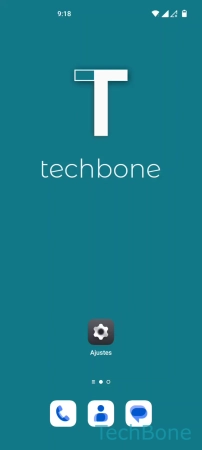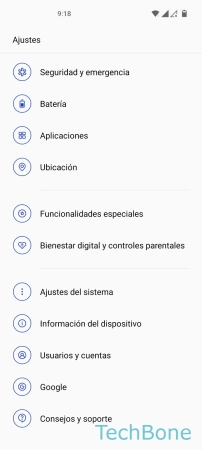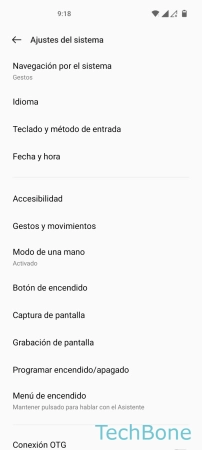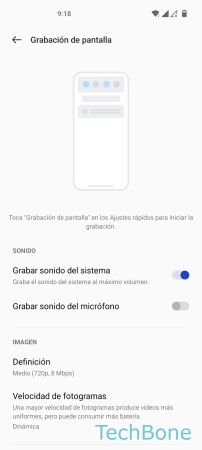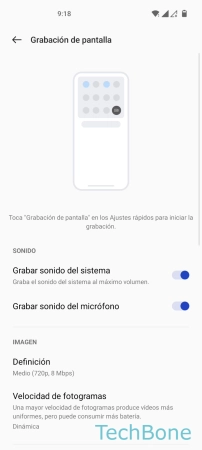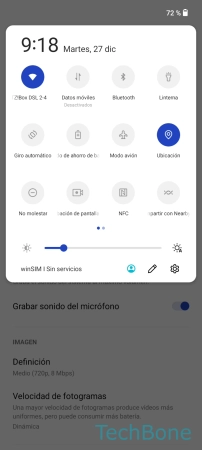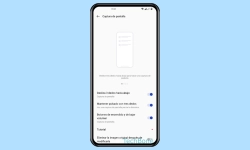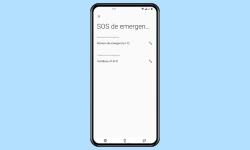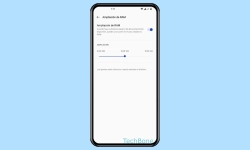OnePlus - Iniciar y Configurar la Grabadora de Pantalla
A continuación explicamos cómo grabar la pantalla sin root ni aplicaciones de terceros.
Escrito por Denny Krull · Última actualización el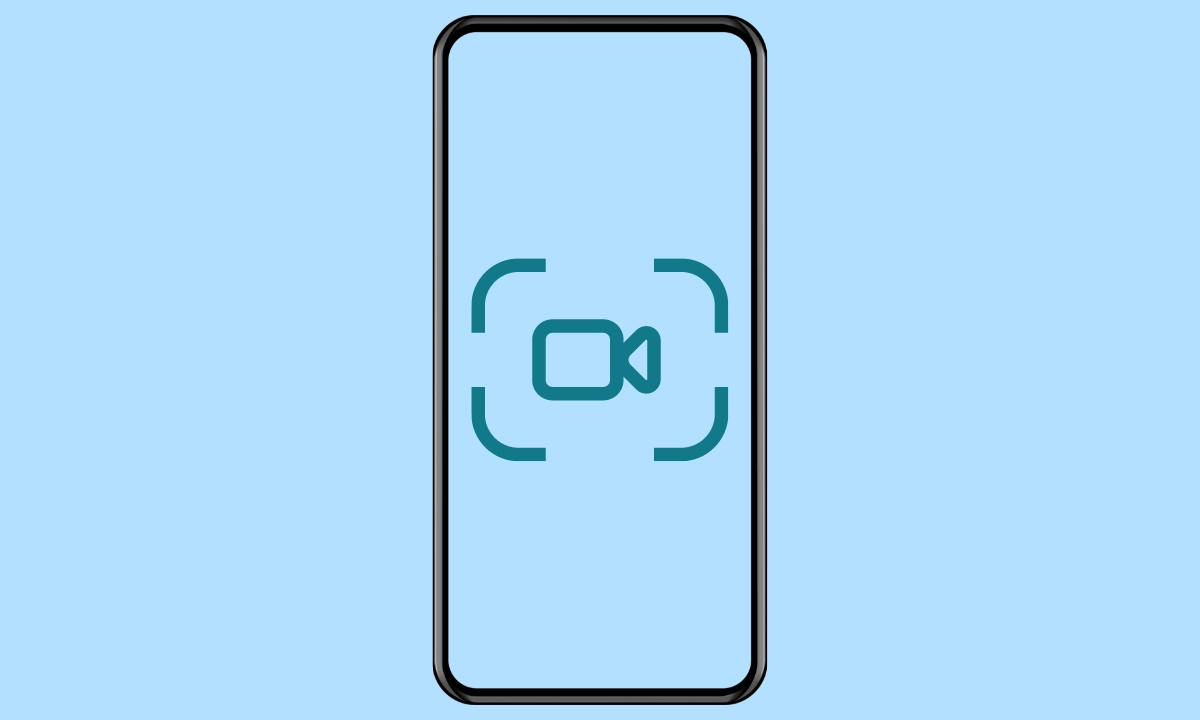
La pantalla también se puede grabar como un vídeo. Para ello, la grabadora de pantalla en el dispositivo OnePlus ofrece diferentes ajustes para la resolución o el contenido de la grabación. Aquí mostramos cómo iniciar y configurar la grabación de pantalla.
No es necesario instalar un grabador de pantalla adicional ni ninguna aplicación de terceros de Screen Recorder en el móvil OnePlus, porque el sistema viene con una función de grabación de pantalla. La finalidad de una grabación de pantalla como archivo de vídeo varía, de modo que algunos usuarios graban sus éxitos en aplicaciones de juegos y los comparten con amigos, u otros usuarios explican los ajustes paso a paso desde la distancia. Se puede iniciar la grabación de pantalla directamente a través de los ajustes rápidos de la barra de estado. Una vez concedidos los permisos necesarios para acceder al micrófono o a la memoria, aparece en la pantalla una pequeña ventana emergente o elemento de control de grabadora de pantalla, a través del cual puede iniciarse, pausarse o detenerse.
Configurar
Si la grabación de pantalla se activó a través de los ajustes rápidos de la barra de estado, se muestra un control en el que también hay un acceso directo para entrar a los ajustes del grabador de pantalla.
Alternativamente, también se puede acceder a ellos a través de los ajustes del sistema en el móvil OnePlus para configurar las siguientes opciones:
- Grabar sonido del sistema: grabar todos los sonidos del sistema de aplicaciones o notificaciones
- Grabar sonido del micrófono: grabar lo hablado y sonidos de fondo
- Definición: resolución de vídeo y velocidad de bits
- Velocidad de fotogramas en fps: número de fotogramas por segundo (fps)
- Grabar vídeo con la cámara delantera: activar la cámara frontal para grabar vídeo selfie simultáneamente
- Mostrar pulsaciones de pantalla: mostrar los toques
- Formato de codificación de vídeo: H. 265 para tamaños de vídeo más pequeños o H.264 para la mayor compatibilidad
Preguntas más frecuentes (FAQ)
¿Cómo grabar la pantalla con sonido?
Los ajustes de grabación de pantalla en el dispositivo OnePlus ofrecen la opción de grabar también el sonido a través del micrófono, que se puede establecer independientemente de la grabación de los sonidos del sistema.
¿Cómo grabar la pantalla como un vídeo?
El teléfono OnePlus tiene una función preinstalada para grabar la pantalla como un vídeo que luego se puede compartir a través de aplicaciones como WhatsApp u otros mensajeros.
¿Cómo cambiar la resolución de la grabación de pantalla?
Los ajustes de grabación de pantalla ofrecen la opción de cambiar la definición, donde se puede establecer una resolución predefinida o una resolución personalizada con una propia velocidad de bits.
¿Qué es la diferencia entre una captura de pantalla y una grabación de pantalla?
Las capturas de pantalla son capturas individuales como archivos de foto que se pueden realizar, por ejemplo, usando los gestos de captura de pantalla (deslizar con tres dedos), y la grabación de pantalla es un archivo de vídeo.